Решение задачи с помощью MS Excel
Создадим таблицу (табл. 1.1), в которую запишем формулы, начальные значения и пояснения.
Таблица 1.1
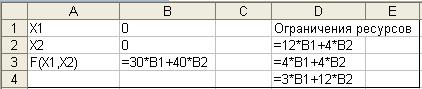
Примечание. Чтобы увидеть формулы в ячейках электронной таблицы, нужно последовательно активизировать пункты меню Сервис – Параметры. В появившемся меню следует выбрать вкладку Вид, и в Параметрах окнапоставить флажок напротив слова формулы. Чтобы обратно переключиться в режим, показывающий значения вместо формул, необходимо этот флажок убрать.
В ячейках B1 и B2 находятся исходные (начальные) значения х1 и х2 соответственно. Эти числа могут быть практически любыми.
В ячейку B3 записана формула данной целевой функции.
В ячейки D2, D3 и D4 занесены ограничения (только левая их часть, до знака «≤»). Условия неотрицательности (х1 ≥ 0, х2 ≥ 0) в таблицу не заносятся – они будут указаны при поиске решения.
Теперь в меню Сервис выбираем пункт Поиск решения… Появляется диалоговое окно (рис. 1.2).

Рисунок 1.2 – Диалоговое окно “Поиск решения”
В поле Установить целевую ячейку указываем ячейку B3, содержащую формулу целевой функции. Так как необходимо максимизировать целевую функцию, то переключатель Равной следует установить в положение максимальному значению.
В поле Изменяя ячейки указываем ячейки с начальными значениями х1 и х2. В поле Ограничения заносим условия неотрицательности (х1 ≥ 0, х2 ≥ 0). Также здесь указываем ячейки с ограничениями, вписывая их значение после знака “≤”.
Нажимаем кнопку Выполнить, после чего выбираем Сохранить найденное решение.
После этого в электронной таблице (табл. 1.2) в соответствующих полях появятся координаты х1 и х2 точки оптимума и значение целевой функции.
Таблица 1.2
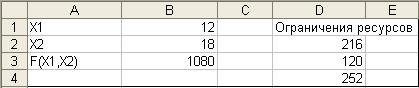
Как видим, в данном случае аналитическое решение задачи и ее решение с помощью MS Excel дали одинаковый ответ.
Решение задачи в системе MathCAD
Задаем отсчет индексов, начиная с 1

Указываем количество неизвестных:

Задаем целевую функцию
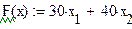
Назначаем произвольные начальные значения переменных:

Блок вычислений

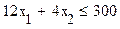
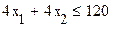
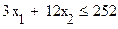



Получаем матрицу оптимальных перевозок

Определяем стоимость оптимальных перевозок

Транспортная задача
Основные понятия
Транспортные задачи являются частным случаем задач линейного программирования и формулируются следующим образом.
Имеется m предприятий-производителей (заводы, фабрики) с запасом произведенных товаров (продуктов, материалов, топлива). Кроме того, имеется n предприятий-потребителей (магазины, рынки, бензозаправочные станции), у которых есть спрос на эти товары.
Наличие товаров (запасов) на i-том предприятии-производителе описывается вектором:
 .
.
Потребность товаров (спрос) на j-том предприятии-потребителе описывается вектором:
 .
.
Стоимость перевозок товаров между i-тым предприятием-производителем и j-тым предприятием-потребителем описывается матрицей:
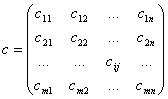 .
.
Необходимо так организовать перевозки, чтобы их общая стоимость была минимальной, то есть необходимо определить матрицу оптимальных перевозок:
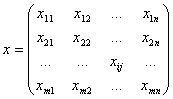
которая будет удовлетворять минимуму целевой функции:
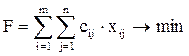 .
.
Условие задачи
Бетон, производимы на трех заводах, необходимо доставить на четыре строительные площадки. Запасы груза в пунктах отправления равны соответственно 50, 30 и 40 единиц. Потребности пунктов назначения составляют соответственно 30, 30, 10, 20 единиц. Затраты на перевозку единицы груза от i-гo поставщика j-му потребителю известны и представлены в таблице 2.1. Требуется определить оптимальный план перевозок бетона, соответствующий минимуму стоимости перевозок.
Таблица 2.1
| Пункты отправления | Пункты назначения | Запасы | |||
| В1 | В2 | В3 | В4 | ||
| А1 | |||||
| А2 | |||||
| А3 | |||||
| Потребности |
